【無料】写真に文字を入れるアプリ6選|使い方についても解説【インスタに最適!】
Oct 09, 2025 • カテゴリ: スライドショー・写真編集関連
近年、SNSの発展にともない関連したアプリの登場が目立つようになってきました。SNSでは、手軽に自身の日常を投稿することができ、アプリを使えば簡単に載せる画像や動画をおしゃれにしたり、加工でおもしろくしたりできます。
特にInstagramでは「インスタグラマー」と呼ばれるInstagram界のモデル的存在も注目を集めており、オリジナリティ溢れる写真の投稿が人気要素の一つとなっています。その写真加工の中でも比較的簡単であり、装飾の仕方次第では「かっこよく」や「かわいく」といったことができる機能に「文字入れ」があります。
そこで本記事では、今話題の写真に文字を入れられる無料アプリを厳選して6つ紹介していきます。ぜひ最後までご覧ください!
Part1. 【iPhone編】写真に文字を入れるアプリ3選
本章では、iPhoneを使って写真に文字を入れられる無料アプリを3つ紹介していきます。iPhoneユーザーは必見のアプリを厳選して紹介していますので、ぜひ試してみてくださいね。
文字入れができる人気の無料アプリは下記3つです。
- Filmora for Mobile
- Phonto
- SNOW
それぞれ詳しく見ていきましょう!
1-1.Filmora for Mobile
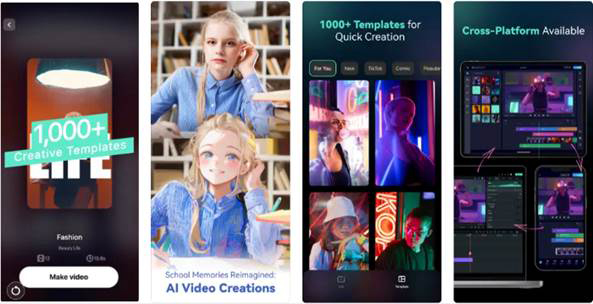
動画編集機能が充実しているFilmoraのモバイル版アプリである「Filmora for Mobile」は、画像への文字入れも可能なツールです。 動画編集のみならず、画像への文字入れやエフェクトなどの編集もできるため、非常に便利なアプリと言えます。
また、AI機能も搭載されており、無料で画像生成できる点も特徴の一つです。
|
おもな特徴 |
・有名ツールのアプリ版 ・文字入れが簡単 ・AI機能が搭載されている |
|---|---|
|
メリット |
画像編集と並行して動画編集もできる |
|
デメリット |
広告がある |
|
有料プランの有無 |
基本無料(アプリ内課金あり) |
スマホ1台でOK!5分で完成する感動スライドショーの作り方✨卒業ムービー・成長記録・結婚式ムービー|Wondershare Filmora
1-2. Phonto
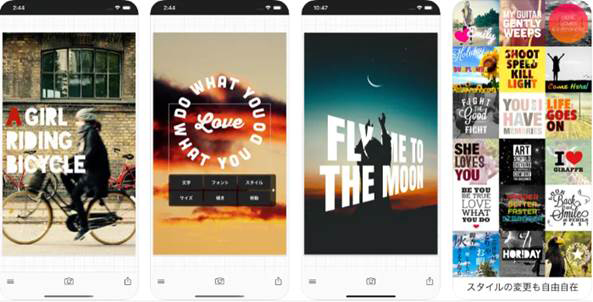
「Phonto」は文字入れアプリの先駆者的存在のアプリであり、多世代に人気があります。文字のフォント種類が多いことでも有名であり、400種類以上のフォントが用意されていて、日本語フォントも40種類と非常に使いやすい仕様となっています。
また、シャドーと呼ばれる文字の影を演出する機能に優れているアプリです。
|
おもな特徴 |
・文字入れアプリの先駆け ・フォント種類が豊富 ・カラーやシャドー機能が充実 |
|---|---|
|
メリット |
無料でフォントがダウンロードできる |
|
デメリット |
画像を拡大して編集ができない |
|
有料プランの有無 |
有 |
1-3. SNOW
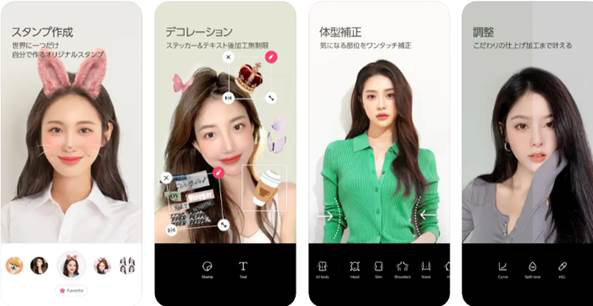
「SNOW」は、もともと自撮りアプリとして登場し、若い世代を中心にダウンロードされて一気に有名となったアプリです。特徴としては、自撮り機能に優れている点ですが、写真に文字を入れる機能も搭載されています。
操作も比較的簡単であり、さまざまなパターンの文字を入れられるので人気機能の一つでもあります。
|
おもな特徴 |
・自撮り写真に最適 ・小顔フィルター搭載 ・落書き風の文字入れができる |
|---|---|
|
メリット |
顔の加工に優れているため文字入れとセットで素敵な写真が作れる |
|
デメリット |
使い方によっては顔が変わりすぎる |
|
有料プランの有無 |
有 |
Part2. 【Android編】写真に文字を入れるアプリ3選
続いて、Androidで写真に文字を入れられる無料アプリを3つ紹介していきます。前述のiPhone編と同様、便利なアプリを厳選して紹介していますので、Androidユーザーは必見です。
Androidを使った人気の文字入れ無料アプリは下記の3つです。
- Snapseed
- EPIK
- PicsArt
それぞれ詳しく見ていきましょう!
2-1. Snapseed
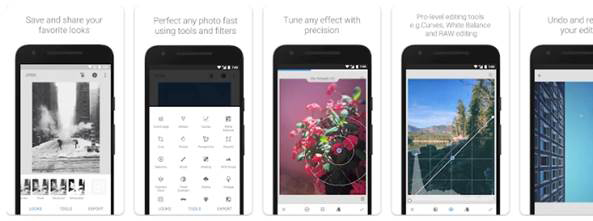
「Snapseed」は、Googleが提供している文字入れができるアプリです。Google提供のアプリということで、Androidとの互換性が非常に高くおすすめと言えます。
また、Googleフォトとの連携も可能な点が魅了の一つです。通常の文字入れに加えて、吹き出し機能やスタンプ風の文字挿入ができるため、写真の雰囲気によって使い分けることが可能となります。
|
おもな特徴 |
・Google提供のアプリ ・文字入れに関連した機能が豊富 ・各種画像調整も簡単 |
|---|---|
|
メリット |
操作画面がスタイリッシュで分かりやすい |
|
デメリット |
上級者向けの機能もあるため使いこなすまで少し時間がかかる |
|
有料プランの有無 |
有 |
2-2. EPIK
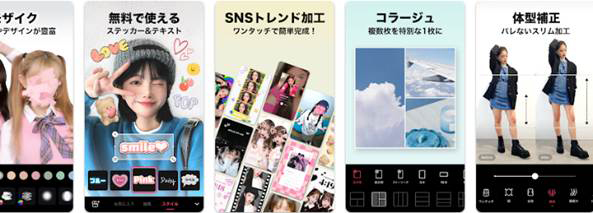
「EPIK」は簡単操作でさまざまな加工機能を使い、オリジナリティ溢れる写真に編集できるアプリです。文字入れ機能も充実しており、基本機能はすべて無料で利用できます。
また、エフェクト機能を使い「エモい」写真を作れる点もユーザーの心を掴んでいると言えます。加えて、肌の補正機能や体型加工もできるため、多機能を搭載した文字入れアプリであると言えるでしょう。
|
おもな特徴 |
・人物の加工が得意 ・文字がおしゃれ ・エモい加工ができる |
|---|---|
|
メリット |
基本機能は全て無料で利用可能 |
|
デメリット |
有料プランへの斡旋が多い |
|
有料プランの有無 |
有 |
2-3. PicsArt
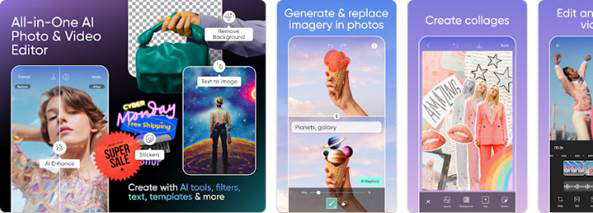
「PicsArt」は、画像編集に関する機能の豊富さが特徴のアプリです。その中でも代表的な機能として「文字入れ」が挙げられます。
かっこいいフォントやかわいいフォントが数多く取り揃えられており、場面に応じて使い分けることができます。また、作成した画像をPicsArtのアプリ内でシェアできたり、他ユーザーをフォローしたりなどのSNS要素も兼ね備えたツールです。
|
おもな特徴 |
・機能が豊富 ・文字入れのフォントが多用的 ・SNS要素が含まれてる |
|---|---|
|
メリット |
ワンタッチで加工を進めていけるため簡単に画像編集できる |
|
デメリット |
有料プランは自動更新される |
|
有料プランの有無 |
有 |
Part3. 写真&動画に文字を入れられるPCソフト
前述では、iPhoneやAndroidといったスマホデバイスを使って文字を入れられるアプリを紹介および手順の解説をしてきました。しかし、PCを使用して写真や動画に文字を入れてみたいと考える方も非常に多いでしょう。
PCを使った写真や動画への文字入れは難しいのでは?と思われがちですが、実はそうではありません。スマホアプリ同様、便利なPCソフトさえ導入していれば簡単に文字入れができるようになります。
ただ、PCソフトも数多くのメーカーが混在しており、どのソフトが良いのか迷うことでしょう。
そこで今回おすすめしたいのが、画像や動画に文字入れが簡単にできるPCソフトの「Filmora」という多機能型動画編集ソフトです。本章では、Filmoraとはどういったソフトなのかを紹介して、画像と動画に文字を入れる方法を詳しく解説していきます!
3-1.Filmoraとは?
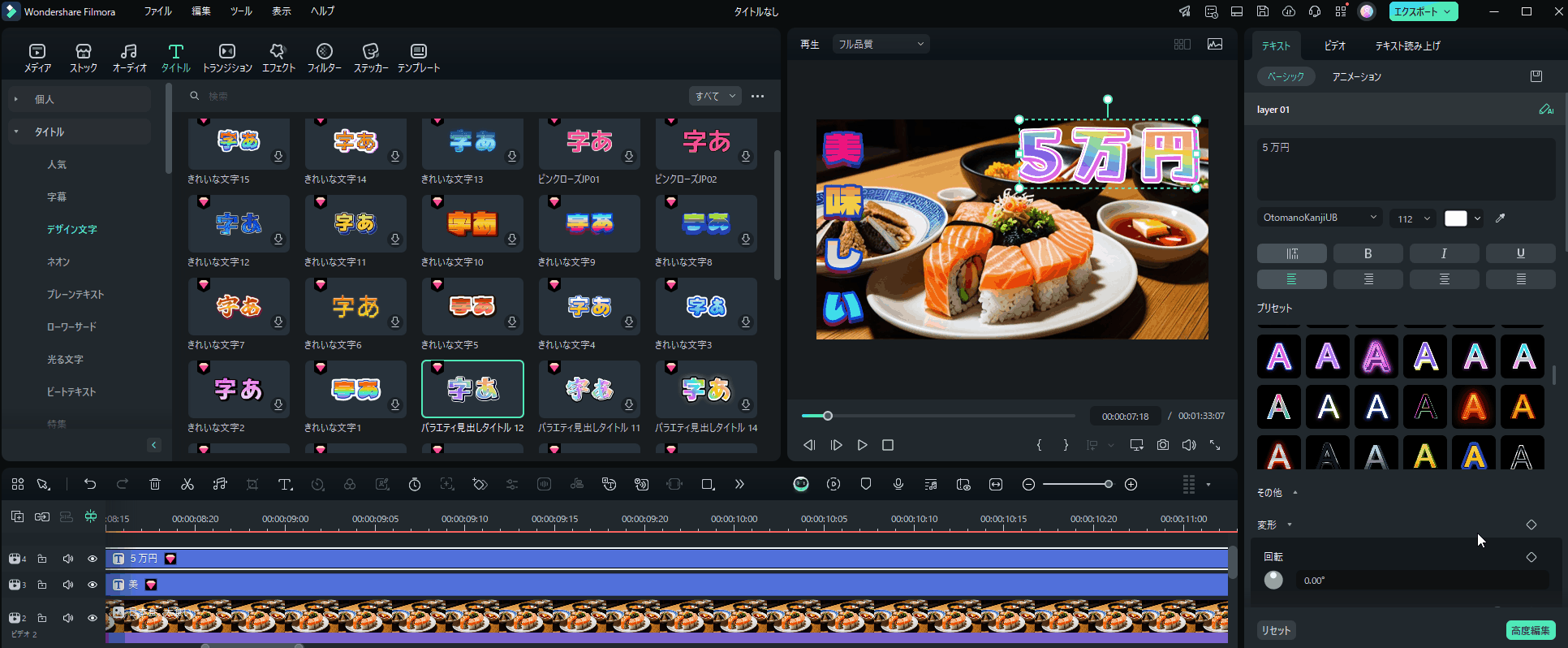
動画編集ソフトの「Filmora」は、Wondershare社が開発した多機能型動画編集ツールです。もちろん”動画編集”とは言っていますが、画像の編集をすることも可能ですので安心してください。
Filmoraの特徴としては、数多くの便利な機能を搭載していることに加え、動画編集ソフトの使用が初めての方でも分かりやすく、そして慣れやすい操作画面であることが挙げられます。
動画編集ソフトと聞くと、複雑なイメージを持つ方も少なくありませんが、Filmoraはそのイメージを払拭してくれるほど、インターフェースがシンプルであり簡単に編集操作をおこなっていけるでしょう。さらに「文字入れ機能」も充実しており関連の機能が豊富に取り揃えられています。
たとえば下記のような機能があります。
・タイトル編集と文字デザイン
・自動字幕起こし
・テキスト読み上げ
などが挙げられますが、上記はほんの一部の機能であり、画像編集や動画編集する上で便利な機能が数多くあります。
テロップ入れを効率化✨テキスト一括編集機能&字幕編集機能がパワーアップ|Wondershare Filmora
3-2.Filmoraで画像に文字を入れる方法
Filmoraを使って「画像」に文字を入れる方法を解説していきます。前提として、まずは無料版のFilmoraをお使いのPCへダウンロードしましょう。それでは詳しく解説していきますので、一緒に手を動かし、画像に文字を入れていきましょう!
Step1.文字入れしたい画像を選択する
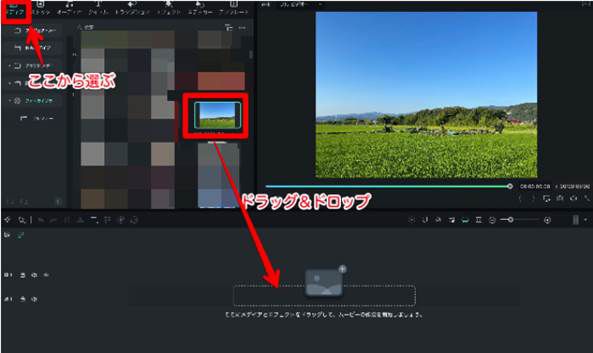
[メディア]から文字入れしたい画像を選択して、タイムライン上にドラッグ&ドロップします。
Step2.文字入れをする
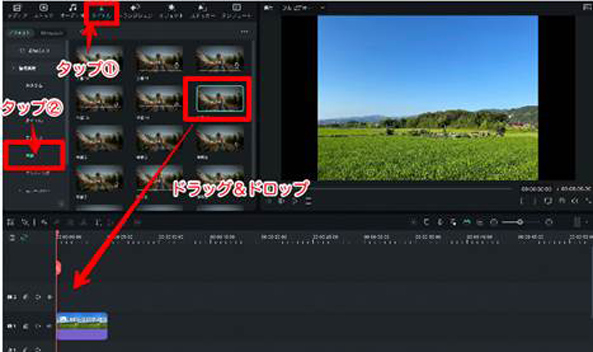
タイムライン上に写真をセットできれば、画面上部の[タイトル]をクリックし、テロップを選択してお好みの位置で表示できるテロップを、写真上あたりにドラッグ&ドロップして挿入しましょう。
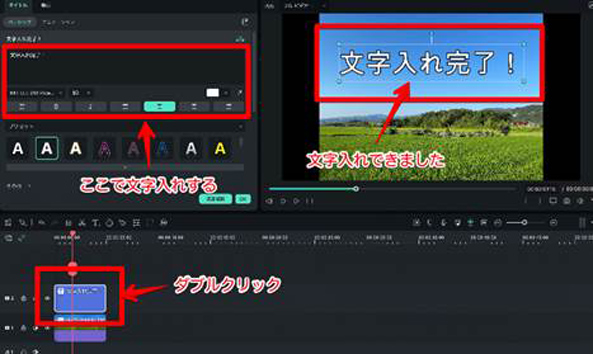
次に、挿入したテキスト素材をダブルクリックしてメニューを表示させて、文字を打ちこんでいきます。文字の大きさやフォントを変更することも可能です。
Step3.画像を保存する

最後に画面右側の[カメラマーク]をクリックすれば画像の保存は完了します。Filmora内やデバイスへの直接保存もできるため便利ですね!
3-3.Filmoraで動画に文字を入れる方法
続いて、Filmoraを使って「動画」に文字入れする方法を紹介していきます。一点、画像と異なる部分があり、動画に文字入れが完了したら「エクスポート」という作業をおこなうため、事前に把握しておきましょう。
Step1.文字入れしたい動画をインポートする
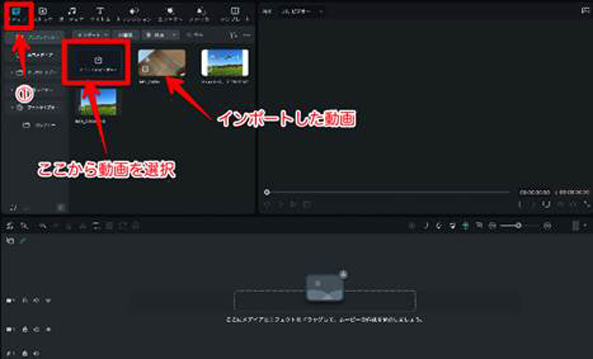
始めに、文字入れしたい動画をFilmoraにインポートします。[メディアメニュー]から[メディアのインポート]をクリックして、目当ての動画をFilmora内に取り込みましょう。
Step2.インポートした動画をタイムラインにドラッグ&ドロップする
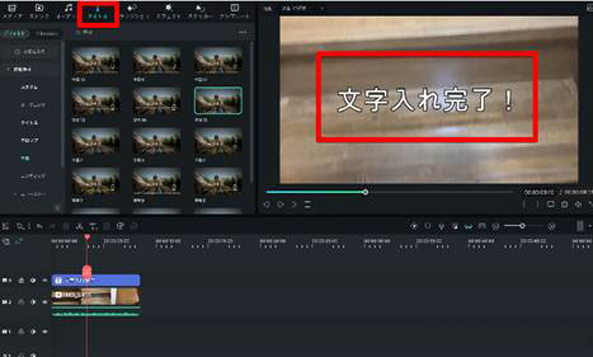
続いて、前述の画像と同様に、動画をタイムライン上にドラッグ&ドロップし、[タイトル]から文字入れをおこなっていきます。
Step3.文字入れした動画をエクスポートして保存する
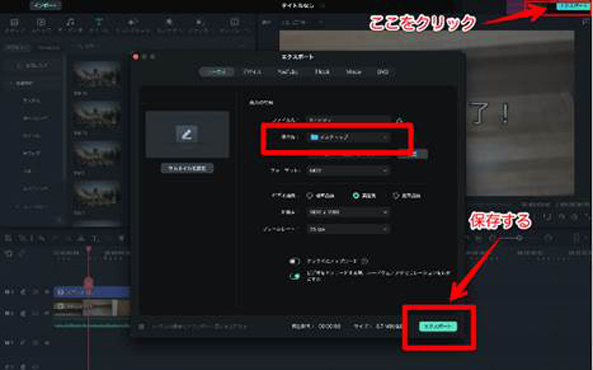
最後に画面右上の[エクスポート]をクリックして、保存先を選択しましょう。そして画面右下の[エクスポート]をクリックすれば保存が完了します。
Part4. 写真に文字を入れるアプリを徹底比較!
本章では、前述でおすすめした文字入れアプリを一覧表にまとめました。
文字を入れるアプリという点では同じですが、細かく見ていけばそれぞれ特徴が異なり、その他の機能面にも違いがありますので、あなたに合ったアプリを見つけて写真への文字入れを楽しんでくださいね!
|
製品 |
Filmora for Mobile |
Phonto |
SNOW |
Snapseed |
EPIK |
PicsArt |
|---|---|---|---|---|---|---|
|
おもな特徴 |
文字入れが簡単 |
フォント種類が豊富 |
自撮り写真に最適 |
文字入れ機能が豊富 |
エモい加工ができる |
SNS要素が含まれてる |
|
メリット |
動画編集もできる |
無料でフォントがダウンロード可能 |
顔の加工に優れているため文字入れとセットで素敵な写真が作れる |
スタイリッシュで分かりやすい |
基本機能は全て無料で利用可能 |
ワンタッチで加工を進めていける |
|
デメリット |
広告がある |
画像拡大での編集ができない |
顔が変わりすぎる |
上級者向けの機能もある |
有料プランへの斡旋が多い |
有料プランは自動更新 |
|
おすすめ度 |
☆☆☆☆ |
☆☆☆☆☆ |
☆☆☆ |
☆☆☆☆☆ |
☆☆☆ |
☆☆☆☆ |
Part5. 写真に文字を入れる方法【Phonto】
写真に文字を入れられる人気のアプリは分かったが、操作方法が分からずうまくできるか不安という方もいらっしゃるでしょう。
そこで本章では、iPhoneとAndroidの両方で使える文字入れアプリである「Phonto」を用いて、文字入れの方法を解説していきます。手順は比較的簡単ですので、ステップを踏みながら詳しく説明していきますね。お手元のスマホにアプリをダウンロードして、一緒に進めていきましょう!
Step1.文字入れしたい画像を選ぶ
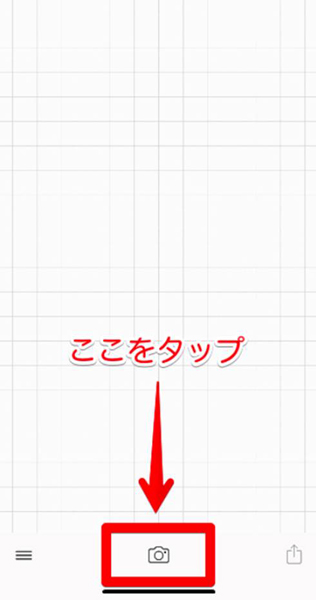
アプリを開き、画面下部の[カメラマーク]をタップします。
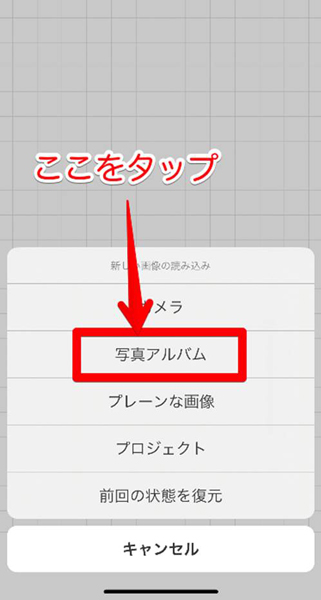
すると画像を読み込むフォルダがいくつか提示されるので、適したフォルダをタップしましょう。ちなみに、本ステップでは[写真アルバムフォルダ]を選択しておこないます。
そして、文字入れしたい写真を選択しましょう。
Step2.文字入れをする

文字入れしたい写真を選択できたら、右上の[完了]をタップします。
この際、画面下部で写真の色彩加工パターンも選択できますので試してみてくださいね。

完了をタップしたら先ほどの画面に戻り、文字入れを開始できます。好きな箇所をタップし、[文字を追加]を再度タップしましょう。
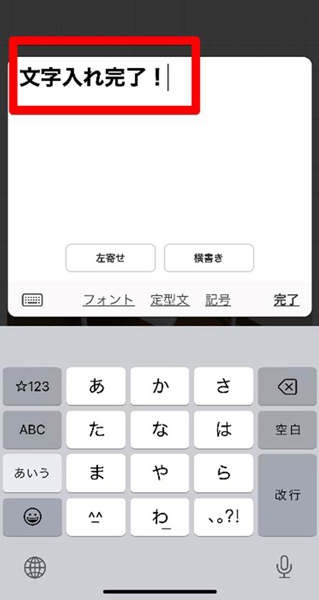
すると、文字入力画面に切り替わるので、文字を打ちこんでいきます。
Step3.保存する

文字入れができればあとは保存するだけです。[画面右下のマーク]をタップして、保存するメニューを選択して完了です。
まとめ:写真と動画へ効率的に文字を入れるならFilmoraがおすすめ
今回は、写真に文字を入れるアプリを「iPhone」と「Android」別に厳選して合計6つ紹介してきました。InstagramといったSNSに写真を投稿する際、文字を入れて工夫するとさらに見栄えが良くなり、評判も上がること間違いなしです!
また、写真のみならず動画にも文字を入れることは可能であり、どちらも効率的に編集していきたいという方には「Filmora」がおすすめです。Filmoraを使えば、スマホアプリとは一味違った魅了的な写真や動画を作成することができ、文字入れも簡単にできます。
この機会にぜひ、Filmoraを無料ダウンロードして、写真や動画をおしゃれでかっこいい文字で埋めつくしましょう!
おしゃれなテキストアニメーションの作り方・3選!
サポート
製品に関するご意見・ご質問・ご要望はお気軽に こちらまでお問い合わせください。 >>




役に立ちましたか?コメントしましょう!